win10一直弹出用户账户控制窗口怎么关闭
win10一直弹出用户账户控制窗口怎么关闭?使用win10系统的用户都知道,每次打开某个程序时,都会弹出用户账户控制的是否允许窗口,非常的麻烦,那win10一直弹出用户账户控制窗口怎么关闭呢,win10用户账户控制怎么关闭,一起来看看吧!
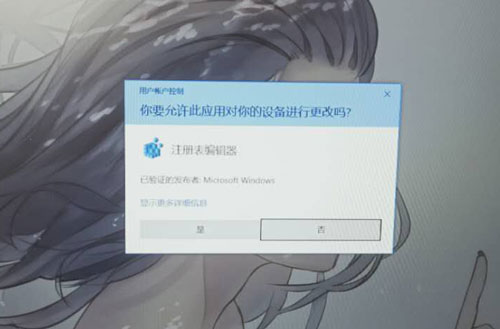
1、在下方的搜索框中搜索“系统配置”打开系统配置,或者使用快捷键Win+R打开运行,输入【msconfig】打开系统配置;
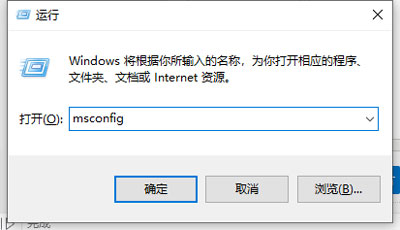
2、在上方的选项卡中选择【工具】,然后找到【更改UAC设置 更改用户账户控制设置】,选中后点击右下角的【启动】;
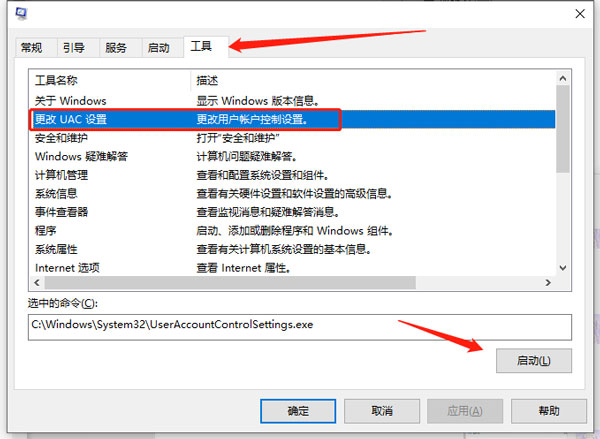
3、将左侧滑块移动到最底部(大家也可以根据右侧的描述选择允许弹出“用户账户控制”窗口的通知权限),点击确定,在弹出的“用户账户控制”框中点击“确定”即可。(返回系统配置窗口时点击下方“确定”)
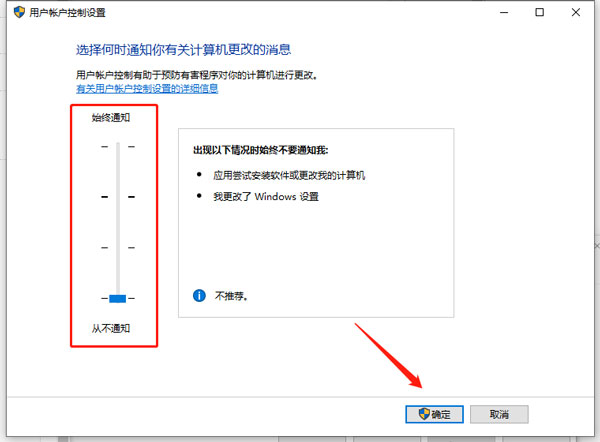
以上就是win10一直弹出用户账户控制窗口怎么关闭的全部内容了,希望以上内容对您有所帮助!
猜你喜欢
更多-
 win10系统本地组策略编辑器怎么打开?
win10系统本地组策略编辑器怎么打开?win10 2016-07-24
-
 win10无法开机提示"你的电脑未正确启动"怎么办?
win10无法开机提示"你的电脑未正确启动"怎么办?win10 2016-08-19
-
 Win10开机一直显示"正在准备自动修复"无法启动怎么办?
Win10开机一直显示"正在准备自动修复"无法启动怎么办?win10 2016-12-04
-
 win10Microsoft Store下载的文件在哪里
win10Microsoft Store下载的文件在哪里win10 2020-06-18
-
 Win10如何打开系统属性窗口有哪些方法
Win10如何打开系统属性窗口有哪些方法win10 2015-03-20
